TFC膜系设计实例教程 优选.docx
《TFC膜系设计实例教程 优选.docx》由会员分享,可在线阅读,更多相关《TFC膜系设计实例教程 优选.docx(12页珍藏版)》请在冰豆网上搜索。
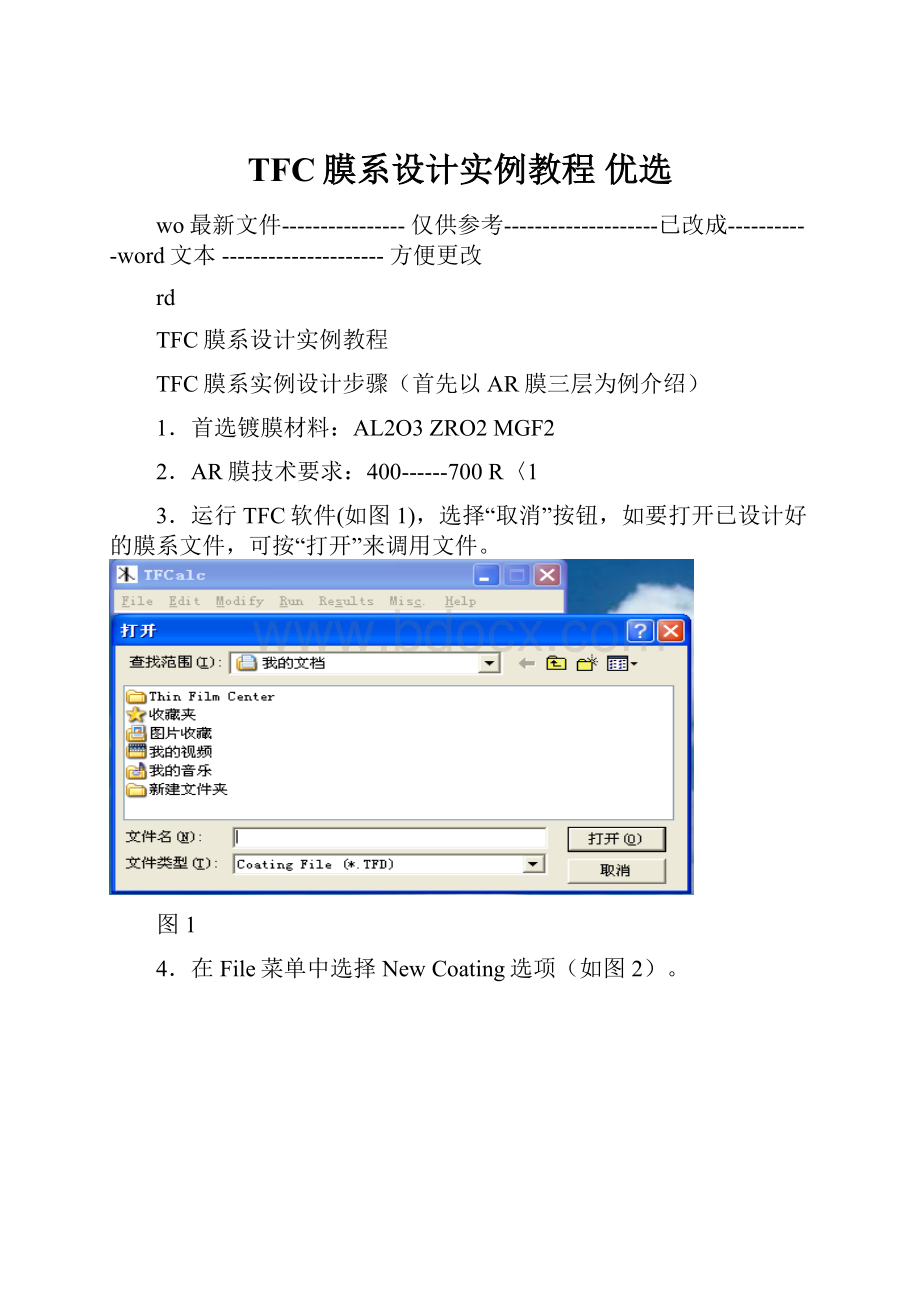
TFC膜系设计实例教程优选
wo最新文件----------------仅供参考--------------------已改成-----------word文本---------------------方便更改
rd
TFC膜系设计实例教程
TFC膜系实例设计步骤(首先以AR膜三层为例介绍)
1.首选镀膜材料:
AL2O3ZRO2MGF2
2.AR膜技术要求:
400------700R〈1
3.运行TFC软件(如图1),选择“取消”按钮,如要打开已设计好的膜系文件,可按“打开”来调用文件。
图1
4.在File菜单中选择NewCoating选项(如图2)。
图2
5.进入环境编辑界面(EditEnvironment)如图3
图3
6.在环境编辑界面中,第一项为监控波长(Referencewavelength),默认设制为550(图3)。
如果设计400-700波段的AR的话,就可以用这个设制。
如要设计红外波段的话,那就要改大点。
设好后,点击AnalysisParameters….项,进入下一个波段的设制界面(SetAnalysisParameters)。
(如图4)
图4
6.在SetAnalysisParameters界面中选WavelengthsandAngles设计波段范围,在第一个输入框里输入起始波段400,
第二输入框里输入结束波段700,第三个输入框里的为步长,可以不改,其它的不动(如图4)。
输入完成后,按
“OK”键确认,返回到如图3的界面,再按“OK”键,进入设计界面(如图5)
图5
7.在Modify菜单中选Layers—Front(如图6),然后进入添加膜层。
(如图7)
图6
图7
7.选择OptionsFrontLayers…..,添加层数,如图7,在弹出的输入框的第一个中输入3代表3层,如图8
图8
8.然后点“OK”,进入,出现如图9的画面。
图9
9.现在把Material(材料)项中的,改成你所要的材料AL2O3ZRO2MGF2,把Optimize?
(优化否)项中的NO,全部改为YES(如图10)
图10
10.选择Modify菜单中的Targets—continuous项来设定优化目标(如图11)
图11
11.选择Options中的AddContinuoustargets….(如图12),点击进入,如果是创建一个优化目标的话
就不用改,如果要创建几个优化目标的话,就在第一个输入框中输入几。
如图13
图12
图13
12.如图14,在Wavelength(begin)(起始波长)处输入400,在Wavelength(end)(结束波长)处输入700
其它不要动。
图14
13.完成后,选Run菜单的OptimizeDesign选项进行优化,如图15
图15
14.优化界面如图16
图16
15.优化完成后,点击Analyze查看优化后的曲线,如图17
图17
16.好了,这个AR的膜系已设计完成了,要查看每层的物理厚度,可以打开菜单Modify中选Layers—Front如图18
图18
17.763.4120.0990.83就是我们优化后的厚度了
具体优化操作请看,视频实例优化
最新文件----------------仅供参考--------------------已改成-----------word文本---------------------方便更改
赠人玫瑰,手留余香。